Minu telefoni YouTube'i rakendus on viimasel ajal tööle hakanud – iga kord, kui proovin videot vaadata, hangub see mõne sekundi pärast, kuid heli jätkub. Olen proovinud rakendust ja telefoni taaskäivitada, kuid miski ei tööta. Õnneks suutsin sellele probleemile lahenduse leida. Ilmselt tuleb vaid tühjendada rakenduse vahemälu ja andmed. Tehke järgmist. 1. Avage Seaded ja puudutage Rakendused. 2. Otsige üles YouTube ja puudutage seda. 3. Puudutage valikut Salvestusruum. 4. Puudutage Kustuta vahemälu ja seejärel Kustuta andmed. Pärast seda peaks YouTube'i rakendus hästi töötama.
Sinu oma YouTube'i video hangub, kuid heli esitatakse edasi ? Paljud kasutajad kogesid seda probleemi YouTube'is oma veebibrauseris, kus video jäi keskelt kinni, kuid heli jätkus. Probleemist teatatakse peamiselt Google Chrome'is ja Mozilla Firefoxis, kuid see võib ilmneda ka teistes veebibrauserites.

Kui olete üks kasutajatest, kellel on YouTube'i videoga sama probleem, on see postitus teie jaoks. Siin näitame teile meetodeid, mis aitavad teil probleemi lahendada. Nii et kontrollime.
Miks mu YouTube'i video pidevalt külmub?
YouTube'i videod võivad külmuda, kui teie veebibrauseris on ületäitunud või rikutud vahemälu ja küpsised. Seetõttu tühjendage probleemi lahendamiseks brauseri vahemälu ja küpsised. See võib juhtuda ka probleemsete või kahtlaste laienduste ja lisandmoodulite tõttu. Seega keelake oma brauseris kõik sellised laiendused ja vaadake, kas probleem on lahendatud.
Sama probleemi teine põhjus võib olla asjaolu, et teie brauseris on riistvarakiirendus lubatud. Seetõttu, kui stsenaarium on rakendatav, keelake oma brauseris riistvarakiirenduse funktsioon. Samuti, kui teie GPU draiverid pole ajakohased, tekib see probleem tõenäoliselt. Seega värskendage probleemi lahendamiseks oma graafikakaardi draivereid.
YouTube'i video hangub, kuid heli jätkub
Kui teie YouTube pooleldi hangub, kuid heli esitatakse edasi, võite proovida järgmisi parandusi.
- Proovige üldisi parandusi.
- Kustutage oma veebibrauseri vahemälu ja küpsised.
- Keelake brauseri laiendused või lisandmoodulid.
- Keela riistvaraline kiirendus.
- Värskendage oma GPU draiverit.
- Proovige mõnda muud veebibrauserit.
1] Proovige üldisi parandusi
Enne täpsema tõrkeotsingu jätkamist proovige mõnda levinumat tõrkeotsingu meetodit. Probleemi põhjuseks võib olla ajutine tõrge teie brauseris või YouTube'is. Sel juhul toimivad lihtsad näpunäited ja nipid. Siin on nipid, mida saate proovida:
eemaldage iso aknad 10
- Võite proovida YouTube'i video paar korda uuesti alla laadida ja vaadata, kas probleem on lahendatud.
- Taaskäivitage oma veebibrauser ja seejärel avage YouTube, et näha, kas probleem on kadunud.
- Kontrollige oma Interneti-ühendust ja veenduge, et olete ühendatud stabiilse ja aktiivse Interneti-ühendusega.
- Võite isegi proovida arvuti taaskäivitada ja vaadata, kas probleem on lahendatud.
Kui ülaltoodud parandused ei aidanud, proovige järgmisi parandusi.
Loe: YouTube.com Aktiveerige koodi sisestamise viga Xbox One'is.
2] Kustutage oma veebibrauseri vahemälu ja küpsised.
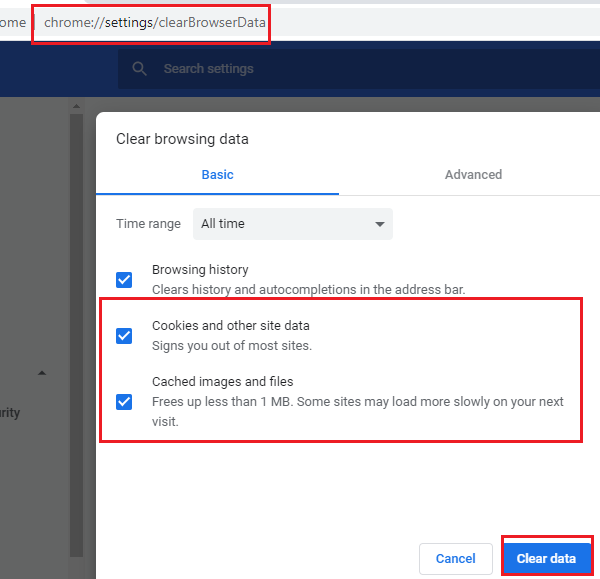
Tõenäoliselt seisate probleemiga silmitsi rikutud või halva vahemälu ja teie veebibrauseris salvestatud küpsiste tõttu. Teatud vahemällu salvestatud failid või küpsised võivad põhjustada teie YouTube'i video hangumise. Seetõttu peaksite esimese asjana tühjendama oma veebibrauserist vahemälu ja küpsiste andmed. Selles postituses näitame teile, kuidas tühjendada vahemälu ja küpsiseid Chrome'is, Firefoxis ja Edge'is.
Brauseri vahemälu ja küpsiste kustutamiseks Google Chrome'is toimige järgmiselt.
- Kõigepealt avage Google Chrome ja klõpsake paremas ülanurgas kolme punktiga menüünuppu.
- Nüüd klõpsake nuppu Rohkem tööriistu > Kustuta sirvimisandmed ja valige ajavahemikuks Kogu aeg.
- Pärast seda märkige ruut Küpsised ja muud saidiandmed ja Vahemällu salvestatud pildid ja failid märkeruudud. Kui soovite kustutada muud sirvimisandmed, saate seda ka teha.
- Järgmisena klõpsake nuppu Kustuta andmed nuppu ja Chrome kustutab kõik vahemälu ja küpsiste andmed.
- Kui protsess on lõppenud, taaskäivitage oma veebibrauser ja kontrollige, kas saate YouTube'i videoid esitada ilma külmumisprobleemideta.
Mozilla Firefoxi kasutajad saavad vahemälu ja küpsiste tühjendamiseks järgida neid samme.
tasuta vöötkoodilugeja tarkvara
- Kõigepealt minge Firefoxi brauserisse ja klõpsake paremas ülanurgas kolme ribaga menüünupul.
- Nüüd klõpsake nuppu Ajalugu ja siis Tühjenda lähiajalugu valik.
- Seejärel valige ajavahemikuks 'Kõik'.
- Pärast seda märkige ruut Küpsised ja Vahemälu seaded ja muud andmed, mida soovite kustutada.
- Seejärel klõpsake sirvimisandmete kustutamiseks nuppu 'OK'.
- Lõpuks avage uuesti Firefoxi brauser ja kontrollige, kas probleem on lahendatud.
Saate Microsoft Edge'is vahemälu ja küpsiste tühjendamiseks järgida allolevaid samme.
- Kõigepealt minge Edge'i ja klõpsake nuppu Seaded ja palju muud > Seaded valik.
- Nüüd minge juurde Privaatsus ja teenused ja leida Kustuta sirvimise andmed paneel paremal külgribal.
- Järgmisena klõpsake nuppu Valige, mida kustutada ja seejärel määrake ajavahemikuks Kogu aeg.
- Pärast seda märkige ruut Küpsised ja muud saidiandmed ja Vahemällu salvestatud pildid ja failid märkeruudud.
- Seejärel klõpsake nuppu Nüüd on see selge nuppu ja see kustutab teie vahemälu ja küpsised.
- Lõpuks saate Edge'i uuesti avada ja YouTube'i, et näha, kas probleem on lahendatud või mitte.
Kui teil on Operaga probleeme, saate probleemi lahendamiseks tühjendada Opera vahemälu ja küpsised. Kui see aga ei aita, proovige probleemi lahendamiseks järgmist võimalikku lahendust.
3] Keelake brauseri laiendused või lisandmoodulid.
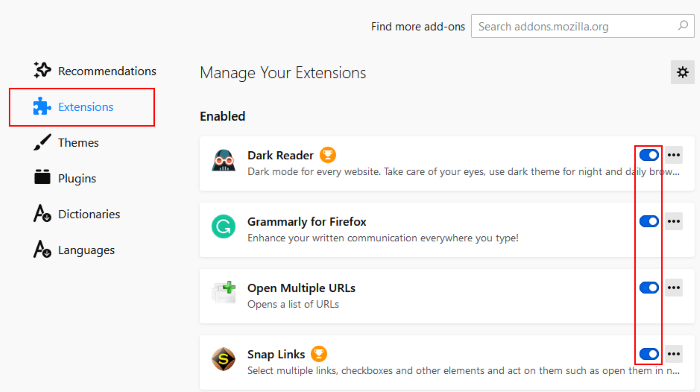
Teine asi, mida saate selle probleemi lahendamiseks teha, on brauseri laienduste või lisandmoodulite keelamine. Teie brauseris võivad probleemi põhjustada kahtlased või probleemsed laiendused. Seega, kui stsenaarium on kohaldatav, peaks brauseri laienduste ja lisandmoodulite keelamine või eemaldamine aitama teil probleemi lahendada.
Chrome'is laienduste keelamiseks tehke järgmist.
- Kõigepealt avage Chrome ja klõpsake kolme punktiga menüükäsku.
- Nüüd minge valikule 'Rohkem tööriistu' ja klõpsake 'Laiendused'.
- Seejärel otsige kahtlased laiendused ja keelake ükshaaval laiendusega seotud lüliti.
- Pärast seda avage YouTube ja vaadake, kas videot esitatakse probleemideta.
Firefoxi kasutajate jaoks on lisandmoodulite keelamiseks järgmised sammud.
- Kõigepealt minge Firefoxi brauserisse ja klõpsake kolme ribaga menüünuppu.
- Järgmine vali Lisandmoodulid ja teemad kuvatavatest menüüvalikutest.
- Nüüd lülitage ükshaaval välja kõigi oma lisandmoodulitega seotud raadionupud.
- Pärast seda minge YouTube'i ja vaadake, kas probleem on lahendatud.
Kui kasutate mõnda muud veebibrauserit, saate laienduste või lisandmoodulite keelamiseks järgida samu samme.
Kui teil on endiselt sama probleem, kus YouTube'i video hangub, kuid heli jätkub, võite proovida järgmist võimalikku lahendust.
vivaldi arvustus
Vaata: YouTube ei loo ühendust AdSense'iga; Viga AC-08, AC-10 VÕI 500.
4] Keela riistvaraline kiirendus
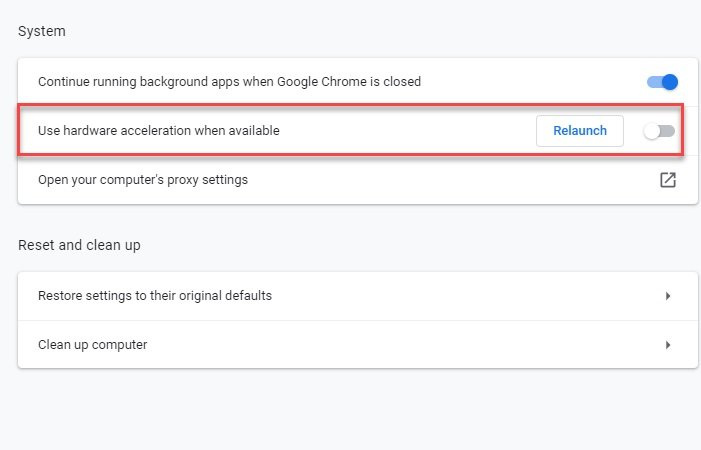
Kui olete oma brauseris riistvaralise kiirenduse lubanud, võib tekkida probleem. See on mugav funktsioon, kuid see võib põhjustada ka selliseid probleeme nagu YouTube'i video hangub, heli jätkub . Seega, kui stsenaarium on rakendatav, võite proovida oma brauseris riistvarakiirenduse keelata ja kontrollida, kas probleem on lahendatud või mitte.
Chrome'i kasutajad saavad järgida neid samme.
- Kõigepealt avage Chrome, vajutage kolme punktiga menüünuppu ja seejärel valige suvand „Seaded”.
- Nüüd jätkake lehe kerimist ja klõpsake nuppu 'Täpsemalt'.
- Järgmine keelamine Võimaluse korral kasutage riistvaralist kiirendust suvand, mis on jaotises „Süsteem”.
- Pärast seda avage Chrome uuesti ja vaadake, kas probleem on lahendatud.
Firefoxis saate riistvarakiirenduse keelamiseks proovida järgmisi samme.
- Esmalt minge Firefoxi ja klõpsake kolmel paneelil > Valikud.
- Nüüd tühjendage vahekaardil Üldine ruut Kasutage soovitatud jõudlusseadeid ja Võimaluse korral kasutage riistvaralist kiirendust Valik on saadaval jaotises „Toimivus”.
- Kui olete lõpetanud, taaskäivitage Firefox ja vaadake, kas probleem on lahendatud.
Kui see meetod teie jaoks ei tööta, proovige järgmist võimalikku lahendust.
muudetud emaplaadi aknad 10 pole ehtsad
Vaata: Kuidas parandada YouTube'is heli puudumist Windowsis.
5] Värskendage GPU draiverit
Samuti on soovitatav värskendada graafikadraivereid, et vältida kuvamisega seotud probleeme. Seega, kui ülaltoodud meetodid ei aidanud, värskendage oma graafikadraivereid ja vaadake, kas probleem on lahendatud.
Saate kasutada valikuliste värskenduste funktsiooni, mis on saadaval jaotises Sätted > Windows Update > Täpsemad suvandid. See võimaldab teil draiverivärskendusi alla laadida ja installida. Graafikadraiverite värskendamiseks võite proovida ka rakendust Seadmehaldur. Teise võimalusena saate uusimad draiverid hankida oma seadme tootja ametlikult veebisaidilt. Või kasutage tasuta kolmanda osapoole draiverivärskendustarkvara.
6] Proovige teist veebibrauserit
Kui ükski ülaltoodud lahendustest ei aidanud teil probleemi lahendada, võite proovida lülitada oma veebibrauser YouTube'i videote esitamiseks. Kui kasutate Chrome'i, proovige Firefoxi ja vaadake, kas probleem on ikka sama või mitte. See on omamoodi lahendus, mis peaks aitama teil probleemi lahendada, kui selle põhjuseks on mingisugune tõrge või probleem teie praeguses brauseris.
Vaata: Selgitatakse YouTube'i siseserveri viga 500.
Kuidas külmunud YouTube'i videot parandada?
Kui teie YouTube'i video arvutis hangub, proovige probleemi lahendamiseks kustutada veebibrauseri vahemälu ja küpsised. Teise võimalusena saate keelata oma brauseri laienduse või lisandmooduli, värskendada graafikadraiverit või keelata riistvaralise kiirenduse. Kui see ei aita, võite proovida oma veebibrauserit muuta. Mainisime neid parandusi üksikasjalikult selles postituses varem. Nii et vaadake seda!
Nüüd loe : YouTube ei tööta ega laadi Chrome'is.















